Размеры изображения на FACEBOOK 2019 год | Блог про Инстаграм
Опубликовано: Рубрика: ФейсбукАвтор: Кымбат Аменова
РАЗМЕР ИЗОБРАЖЕНИЙ НА FACEBOOK В БРАУЗЕРЕ
Размеры изображений для Facebook в браузере иногда определяют внутреннее и внешнее расположение самих изображений. Размеры выражаются в пикселях, и идеальным разрешением было бы 72 пикселя на дюйм.
Размер изображения ПРОФИЛЬ Facebook: 180 х 180 пикселей.
Размер изображения обложки Facebook : 851 х 315 пикселей.
Размер ВИДЕО на страницах Facebook: 820 x 312 пикселей в MP4.
Размер изображений публикаций: 1200 х 1200 пикселей .
Размер изображений публикаций ссылки: 1200 х 628 пикселей.
РАЗМЕР ИЗОБРАЖЕНИЯ ОБЛОЖКИ FACEBOOK
РАЗМЕР ИЗОБРАЖЕНИЯ ОБЛОЖКИ FACEBOOK НА MOBILE
Чтобы размер обложек на Facebook можно было адаптировать к мобильному дизайну, вы можете создать шаблон в PhotoShop, установив два столбца с каждой стороны по 134 пикселя и разместив основной дизайн по центру с размером 560 x 315 пикселей:
ВИДЕО РАЗМЕР FACEBOOK
Обложка видео должна иметь продолжительность от 20 до 90 секунд, с размером от 820 до 312 пикселей и всегда в формате MP4:
РАЗМЕР FACEBOOK ИЗОБРАЖЕНИЯ В ПУБЛИКАЦИЯХ
Размер изображений Facebook для публикаций квадратного типа (те, чье изображение не может содержать ссылки, кроме как в тексте): 1200 х 1200 пикселей.
РАЗМЕР FACEBOOK ИЗОБРАЖЕНИЯ В ССЫЛКАХ
Размер изображений Facebook для публикаций типа ссылки (те, которые при публикации изображения также являются ссылкой): 1200 x 628 пикселей.
размеры изображения на Facebook
РАЗМЕР ИЗОБРАЖЕНИЙ НА FACEBOOK ADS
Размеры изображений Facebook для рекламы также имеют особый масштаб для получения эффективных кампаний, которые дают наилучшие результаты. Сам Facebook рекомендует использовать изображение размером 1600 x 628 пикселей независимо от того, где показывается это объявление, а затем автоматически изменяет его размер.
РАЗМЕР ИЗОБРАЖЕНИЯ FACEBOOK В ДЕСКОП ОБЪЯВЛЕНИЯХ:
Объявление будет отображаться с размером изображения Facebook 470 x 246 пикселей.
РАЗМЕР ИЗОБРАЖЕНИЙ FACEBOOK В МОБИЛЬНЫХ ОБЪЯВЛЕНИЯХ:
Размер изображения, которое будет отображаться в объявлении, составляет 560 х 292 пикселей.
РАЗМЕР ИЗОБРАЖЕНИЯ FACEBOOK В БОКОВОЙ КОЛОНКЕ ОБЪЯВЛЕНИЙ:
Размер изображения в объявлении на Facebook составляет 254 × 133 пикселя.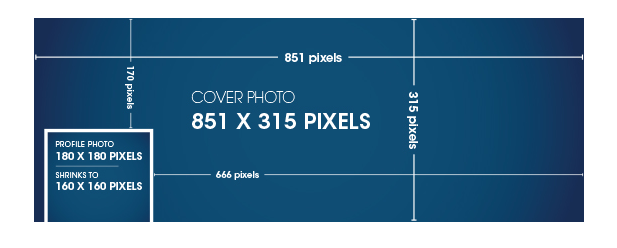
РАЗМЕР ИЗОБРАЖЕНИЯ FACEBOOK ДЛЯ ДЕСКОП ПУБЛИКАЦИИ ПРИ РАЗМЕЩЕНИИ РЕКЛАМЫ :
Публикация, рекламируемая на Facebook, будет отображаться в размере 470 x 470 пикселей
РАЗМЕР ИЗОБРАЖЕНИЯ FACEBOOK ДЛЯ ПУБЛИКАЦИИ НА МОБИЛЬНЫХ УСТРОЙСТВАХ ПРИ РАЗМЕЩЕНИИ РЕКЛАМЫ:
На мобильных экранах с разрешением 1136 × 640 пикселей: размер изображения, которое появляется в Facebook, будет 626 x 840 пикселей.
РЕКОМЕНДАЦИИ ПО РАБОТЕ С РАЗМЕРАМИ ИЗОБРАЖЕНИЙ FACEBOOK
Наконец, я хотел бы в заключение прокомментировать, что, поскольку мы анализировали в течение многих лет, изображения, загружаемые на Facebook напрямую, без внешних инструментов, то они всегда имеют больше преимуществ на Facebook.
Это означает, что всякий раз, когда вы используете такие инструменты, как Hootsuite, PostCron, Metricool или любой другой подобный инструмент, у вас будет меньше охвата Facebook, и меньше людей увидят ваши публикации.
Почему ваши фотографии в Facebook выглядят так плохо (и что вы можете с этим поделать)
НЕКЕШЕРОВАННЫЙ КОНТЕНТ
Facebook — популярная платформа для обмена фотографиями, хотя и не очень хорошая. Они отдают предпочтение быстрой загрузке изображений перед высококачественными. Вы не можете предотвратить это, но можете свести к минимуму потерю качества.
На изображении выше вы можете увидеть крупным планом исходную фотографию и версию, размещенную на Facebook. Разница заметна. И Facebook собирается внести некоторые изменения практически в любую загружаемую вами фотографию, чтобы сжать их, чтобы они загружались быстрее. Вы ничего не можете сделать, чтобы полностью это остановить. Если вам нужен сайт для обмена фотографиями высокого качества, обратите внимание на
что-то вроде 500px
— но вы можете по крайней мере минимизировать падение качества при загрузке изображений.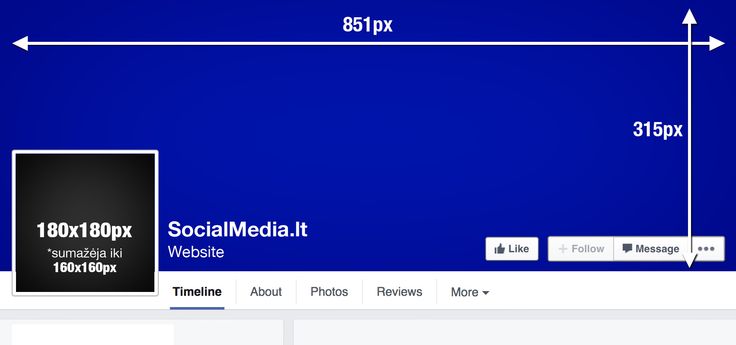
Что Facebook делает с вашими фотографиями?
По собственным словам Facebook , когда вы загружаете изображение, они «автоматически изменяют размер и формат ваших фотографий», чтобы они правильно отображались на сайте и в приложениях. Например, если кто-то публикует одну фотографию в качестве обновления статуса, эта фотография отображается в вашей ленте новостей с разрешением 476 пикселей в ширину и максимум 714 пикселей в высоту. Если вы не загрузите свою фотографию в том же разрешении, Facebook потребуется некоторое масштабирование. И если вы загрузите свою фотографию в этом разрешении, она будет выглядеть ужасно, если кто-то нажмет на нее, чтобы увидеть, как она увеличена.
Чтобы дать вам представление о том, что происходит, если вы оставите Facebook на его собственных устройствах, я загрузил фотографию выше, размер которой 2,7 МБ и разрешение 5166 на 3444 пикселей. Когда я снова загрузил его с Timeline, он имел разрешение 960 на 640 пикселей и размер всего 74 КБ.
Когда я вошел в свою коллекцию фотографий на Facebook, я смог получить версию 1938 на 1292 пикселей, которая была 348 КБ, но даже это представляет собой серьезную агрессивную оптимизацию!
Как сделать ваши фотографии лучше на Facebook
Давайте проясним одну вещь; Ваши фотографии никогда не будут выглядеть объективно великолепно на Facebook. Однако вы можете принять меры, чтобы они выглядели лучше.
Во-первых, вам нужно загрузить их нужного размера. Это сводит к минимуму масштаб изменения размера Facebook. Кроме того, когда вы настраиваете свои собственные фотографии, у вас есть возможность сделать небольшую обрезку вместо изменения размера. Facebook рекомендует три размера: 720 пикселей, 960 пикселей и 2048 пикселей в ширину. Что касается фотографий, мы можем смело игнорировать два меньших варианта; они просто смехотворно маленькие. Это оставляет нам один идеальный размер: 2048 пикселей в ширину.
Затем вы хотите загрузить фотографии в правильном цветовом пространстве.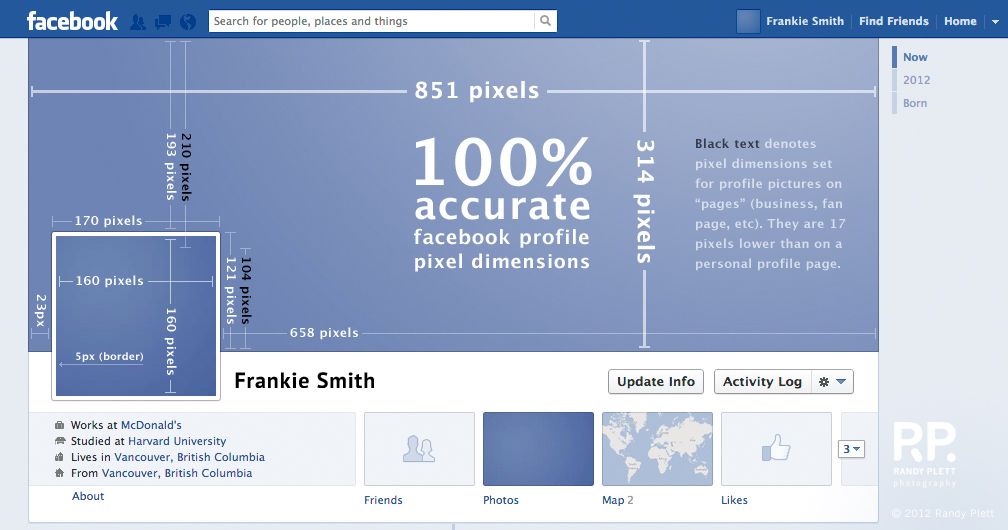 Facebook использует sRGB — стандартный цветовой профиль для большинства дисплеев. Хорошая новость в том, что вам, вероятно, не нужно здесь много менять. sRGB — это цветовое пространство, используемое для 99% файлов JPEG. Если вы делаете снимок с помощью смартфона или экспортируете снимок, сделанный с помощью цифровой зеркальной камеры, из Photoshop, Lightroom или любого крупного приложения для редактирования, он будет в цветовом пространстве sRGB.
Facebook использует sRGB — стандартный цветовой профиль для большинства дисплеев. Хорошая новость в том, что вам, вероятно, не нужно здесь много менять. sRGB — это цветовое пространство, используемое для 99% файлов JPEG. Если вы делаете снимок с помощью смартфона или экспортируете снимок, сделанный с помощью цифровой зеркальной камеры, из Photoshop, Lightroom или любого крупного приложения для редактирования, он будет в цветовом пространстве sRGB.
На самом деле, если у вас есть изображения, которых нет в цветовом пространстве sRGB, вы, вероятно, в какой-то момент приняли сознательное решение использовать что-то с более широкой цветовой гаммой и знаете, что делаете. Вы можете проверить, какое цветовое пространство использует фотография, просмотрев ее метаданные. Здесь вы можете видеть, что селфи, которое я снял на свой iPhone, имеет sRGB, поэтому мне не нужно ничего менять.
Если у вас есть изображение в цветовом пространстве, отличном от sRGB, вы можете либо позволить Facebook позаботиться о преобразовании, либо открыть изображение в любом редакторе изображений и сохранить его, используя настройки JPEG по умолчанию.
Немного поэкспериментировав, я обнаружил, что Facebook сжимает версии ваших изображений самого высокого качества до размера чуть менее 500 КБ. К сожалению, даже когда я загружал фотографии, которые не превышали этот предел, Facebook все равно сжимал изображение. Фактически, они сжали его даже больше, чем когда я загрузил версию 2,4 МБ. По этой причине, вместо того, чтобы сжимать изображения самостоятельно, мы рекомендуем загружать JPEG самого высокого качества, которое вы можете.
Наконец, у Facebook есть два разных качества загрузки: нормальное качество и высокое качество. Нормальное качество используется почти для всего (например, для публикации изображения в качестве обновления статуса или изображения профиля). Высокое качество доступно только при загрузке изображений в фотоальбом.
СВЯЗАННЫЕ С: Как запретить Facebook загружать фото и видео низкого качества с вашего телефона
Если вы серьезно настроены размещать на Facebook изображения самого высокого качества, лучше всего загрузить изображения в фотоальбом, а затем поделиться ими оттуда. Когда вы добавляете изображения в альбом, чтобы загрузить их в высоком качестве, убедитесь, что опция «Высокое качество» включена. Вы также можете установите его по умолчанию на вашем смартфоне .
Когда вы добавляете изображения в альбом, чтобы загрузить их в высоком качестве, убедитесь, что опция «Высокое качество» включена. Вы также можете установите его по умолчанию на вашем смартфоне .
Если вы выполните все эти шаги, хотя мы не можем гарантировать, что ваши фотографии будут хорошо выглядеть, они, по крайней мере, будут выглядеть лучше, чем если бы вы оставили Facebook на его собственных устройствах.
Примечание о фотографиях на обложке
Фотографии на обложке (изображение, которое появляется в верхней части временной шкалы) — это особый случай. Хотя все приведенные выше советы по-прежнему применимы, точные значения, которые вы должны использовать, меняются.
Чтобы получить фото на обложке высочайшего качества, необходимо загрузить изображение шириной 851 пиксель. Если вы не хотите, чтобы оно было обрезано в вашем профиле, вам также необходимо, чтобы высота изображения была 315 пикселей.
Facebook также сжимает обложки до размера менее 100 КБ. Если вы загружаете изображение размером менее 100 КБ, оно вообще не сжимается.
Простое руководство по размеру фотографии на обложке Facebook
Несмотря на то, что инструкции Facebook относительно размеров фотографий на обложке довольно ясны, вокруг этой темы все еще много путаницы. Фотография для обложки — это первое, что видят ваши друзья, подписчики или деловые партнеры, когда они проверяют ваш профиль на Facebook, что делает выбор идеальной фотографии для обложки еще более важным.
Фото на обложке — идеальное оружие для передачи сообщений, которые вы считаете важными, но если используемое вами фото сильно обрезано алгоритмом социальной сети, посетителям вашей группы, страницы или профиля будет трудно увидеть эти сообщения. Попробуем пролить свет на эту несколько запутанную тему.
Помимо горизонтально ориентированных почти панорамных фотографий, в качестве обложки для Facebook можно использовать видео.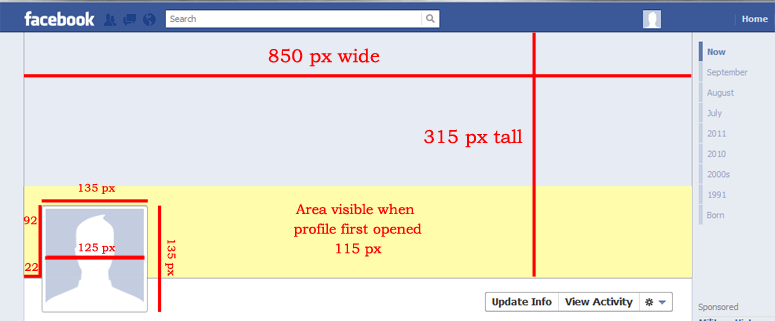 Однако размеры фотографий и видео для обложки различаются, поэтому важно использовать видео- и фотофайлы, отвечающие требованиям Facebook.
Однако размеры фотографий и видео для обложки различаются, поэтому важно использовать видео- и фотофайлы, отвечающие требованиям Facebook.
Все компьютеры, смартфоны и планшеты отображают обложку разного размера, поэтому вам нужно убедиться, что вы поместили важную для вас информацию в область фотографии, которая не будет автоматически обрезана, даже если размер изображения слегка изменится при просматриваются на разных устройствах. Это означает, что важную информацию, такую как адреса электронной почты или номера телефонов, нельзя размещать рядом с краями обложки.
Кроме того, обложки для профилей, групп и страниц Facebook имеют немного разные размеры, поэтому мы рекомендуем использовать изображение размером 1920×1080 пикселей, поскольку изображение такого размера достаточно велико, чтобы хорошо себя вести независимо от цели, для которой вы используй это.
Видеообложка
Новая опция видеообложки позволяет интернет-маркетологам делиться дополнительной информацией о своем бизнесе и продуктах. Продолжительность видео должна быть от 20 до 90 секунд, а его размер должен быть 820×312 пикселей. Этой продолжительности видео более чем достаточно, чтобы рассказывать увлекательные истории, повышающие вовлеченность пользователей.
Продолжительность видео должна быть от 20 до 90 секунд, а его размер должен быть 820×312 пикселей. Этой продолжительности видео более чем достаточно, чтобы рассказывать увлекательные истории, повышающие вовлеченность пользователей.
Использование видео с немного измененными размерами возможно, но вам придется изменить его положение, что в основном означает, что вы сможете обрезать видео и выбрать области, которые будут удалены алгоритмом Facebook.
Обложка
Размер обложки для настольных компьютеров, смартфонов и столов различается по ширине и высоте, поэтому важно учитывать этот факт при разработке обложки. Самый маленький размер обложки на компьютере 39.9×150 пикселей, но рекомендуемый размер 820×312 пикселей.
Независимо от устройства, на котором отображается профиль, группа или страница, если вы используете изображение размером 1920×1080 пикселей, вам никогда не придется беспокоиться о том, как будет выглядеть ваша обложка.
Фотография обложки профиля
Место для фотографии обложки занимает всю ширину профиля Facebook, поэтому его длинная сторона не должна быть меньше 720 пикселей.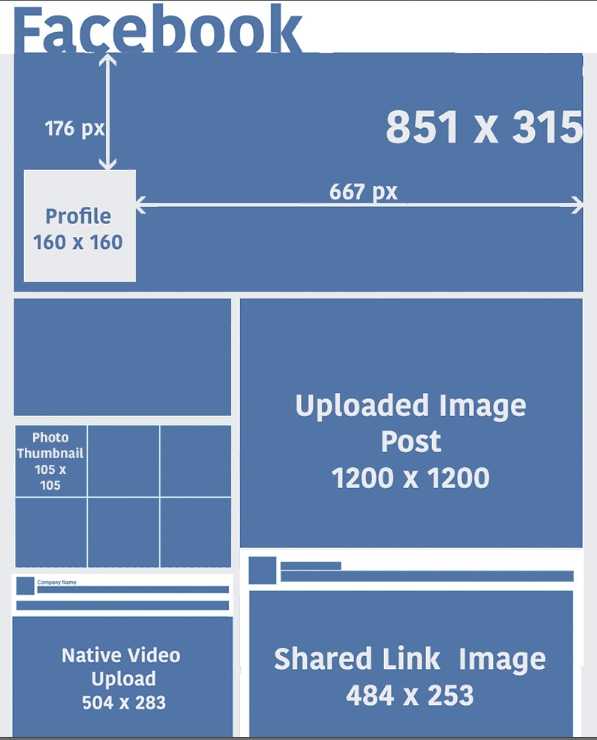 Размеры обложки профиля, отображаемой на настольном компьютере, составляют 851 x 315 пикселей, в то время как на планшетах — 851 x 460 пикселей, а на мобильных устройствах — 640 x 360 пикселей.
Размеры обложки профиля, отображаемой на настольном компьютере, составляют 851 x 315 пикселей, в то время как на планшетах — 851 x 460 пикселей, а на мобильных устройствах — 640 x 360 пикселей.
Эта информация показывает, что рабочий стол уменьшит высоту обложки вашего профиля, и некоторые области обложки профиля не будут отображаться на настольном компьютере, но будут видны на планшете.
Фото обложки страницы
Страница на Facebook может использоваться для продвижения всех видов организаций и услуг, но страница должна быть тщательно разработана и управляться, чтобы привлечь как можно больше лайков. Обложка — один из самых важных визуальных элементов на любой странице Facebook, поэтому ее дизайн требует особого внимания.
Высота фотографии обложки, отображаемой на рабочем столе, аналогична фотографии профиля, поскольку она имеет только 312 пикселей, а ее ширина составляет 820 пикселей. На планшете отображается фотография обложки страницы размером 820×391 пикселей, а на смартфоне — 640×360 пикселей. Поэтому фотография, которую вы загружаете в качестве обложки, должна быть не менее 400 пикселей в ширину и 150 пикселей в высоту, хотя гораздо больший размер файла изображения будет лучшим выбором, если вы хотите произвести впечатление на посетителей своей страницы в Facebook.
Поэтому фотография, которую вы загружаете в качестве обложки, должна быть не менее 400 пикселей в ширину и 150 пикселей в высоту, хотя гораздо больший размер файла изображения будет лучшим выбором, если вы хотите произвести впечатление на посетителей своей страницы в Facebook.
Фотография обложки группы
Размеры фотографии обложки группы идентичны размерам фотографии обложки страницы на смартфоне, в то время как настольная версия фотографии обложки группы немного выше, чем фотография обложки на странице Facebook.
Группы обычно объединяют пользователей Facebook по интересующим их темам, поэтому выбор изображения, идеально отражающего тему, которую исследует группа, увеличит количество участников.
Различия между размерами обложек относительно небольшие, но все же достаточно существенные, чтобы заслуживать вашего внимания, ведь плохо оформленная обложка никого не впечатлит. Скомпонованные по центру и горизонтально ориентированные фотографии лучше всего подходят для обложек, потому что даже если они будут обрезаны алгоритмом Facebook, вы не потеряете важную информацию, поскольку эти изображения не имеют никаких визуальных элементов по краям.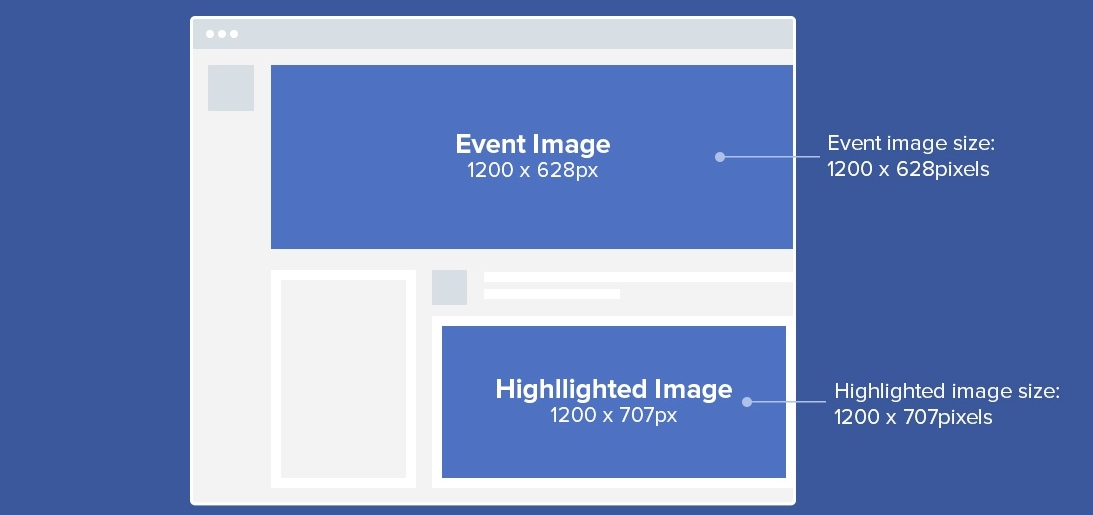
Используйте Fotophire Online, простую и универсальную онлайн-платформу для дизайна, чтобы создать обложку для Facebook за несколько секунд. Попробуй это сейчас!
Тема:
Советы по дизайну
Размер обложки Facebook: Путеводитель
Facebook может быть одной из старейших социальных сетей, но по-прежнему одной из самых актуальных. Встречаетесь ли вы со старыми друзьями, создаете профессиональное присутствие или транслируете свой новый бизнес, убедитесь, что ваш профиль Facebook делает все возможное, чтобы представить ваши изображения — и вас — в лучшем свете. В рамках этого проекта важно убедиться, что ваша фотография на обложке Facebook имеет правильные размеры. Узнайте больше о точных размерах вашей обложки Facebook, рекомендуемых размерах и о том, как обрезать обложку.
Каковы размеры обложки Facebook?
Facebook оптимизирован как для настольных компьютеров, так и для мобильных устройств (таких как планшеты и смартфоны).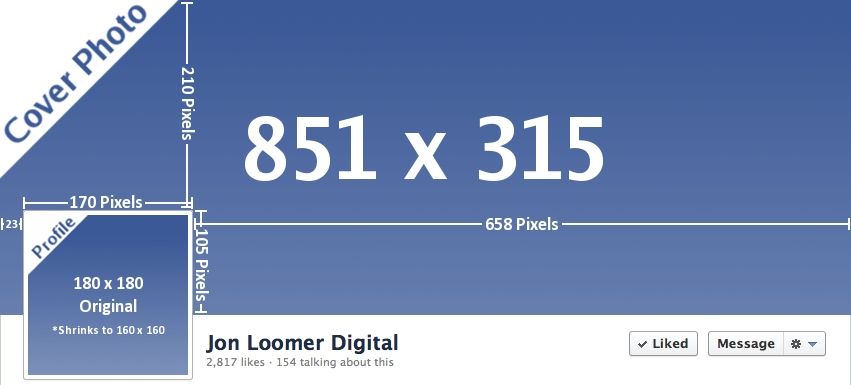 Размеры обложки Facebook на рабочем столе составляют 820 на 312 пикселей, создавая длинную узкую полосу, которая находится над вашим именем и изображением профиля Facebook.
Размеры обложки Facebook на рабочем столе составляют 820 на 312 пикселей, создавая длинную узкую полосу, которая находится над вашим именем и изображением профиля Facebook.
В представлении, оптимизированном для мобильных устройств, размеры смещаются до 640 на 360 пикселей. Это по-прежнему узкая полоса, но соотношение сторон у нее другое, чем у десктопной версии. Это означает, что важно выбрать фотографию для обложки Facebook, на которой нет важных деталей или текста по краям изображения. Ведь его можно обрезать, когда пользователи просматривают ваш профиль с разных устройств.
Однако только потому, что изображение для обложки Facebook имеет размер 820×312 пикселей или 640×360 пикселей, это не означает, что ваше основное изображение должно быть или даже должно иметь точно такие же размеры. На самом деле, Facebook рекомендует загружать фотографию размером не менее 400 на 150 пикселей, но (для максимально возможной скорости загрузки) не должна превышать 851 пиксель в длину или 315 пикселей в высоту.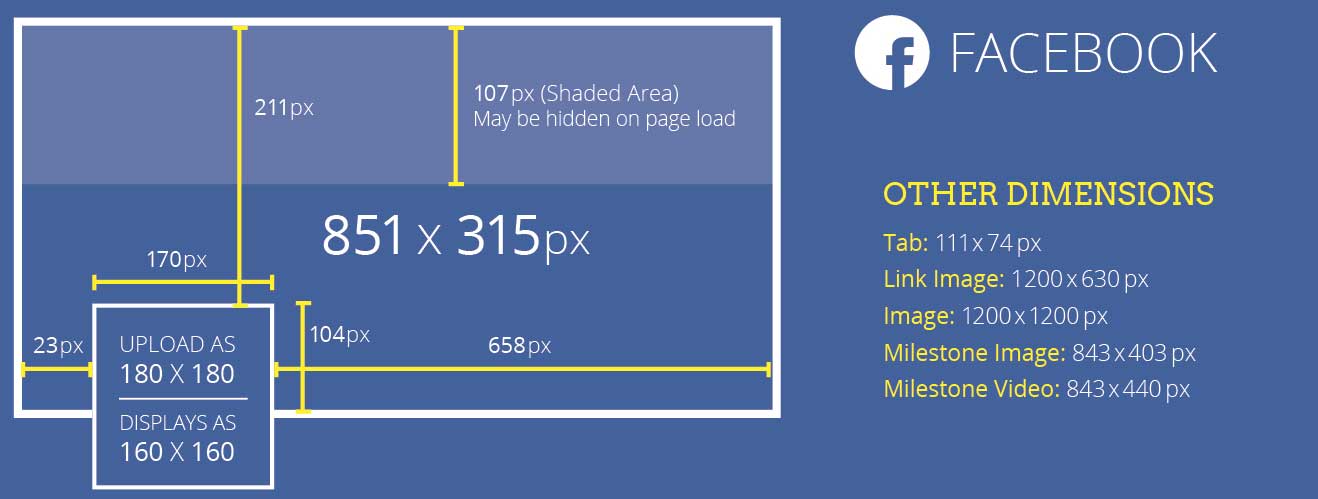 Этот диапазон размеров может вместить широкий спектр изображений с правильной базовой формой ландшафта. Вы также можете обрезать или редактировать свои фотографии, чтобы они соответствовали этим параметрам.
Этот диапазон размеров может вместить широкий спектр изображений с правильной базовой формой ландшафта. Вы также можете обрезать или редактировать свои фотографии, чтобы они соответствовали этим параметрам.
Как обрезать и подготовить фотографию для обложки
Поскольку фотографии для обложки — это полоса подписи в верхней части страницы вашего профиля Facebook, они не имеют стандартных размеров фотографий, которые обычно предлагают камеры и смартфоны. Это означает, что вам нужно обрезать фотографию, чтобы изображение на обложке было именно таким, каким вы хотите его видеть.
Есть несколько способов обрезать обложку, чтобы она имела правильные размеры и содержание:
- Если вы хотите сохранить как можно больше исходной фотографии: длиной более 851 пикселя. Если это так, вы можете изменить размер всего изображения (с сохранением соотношения сторон). Если длина вашего изображения уже находится в допустимом диапазоне, вы можете пропустить этот шаг. Затем вы можете щелкнуть инструмент обрезки и выделить всю длину фотографии, выделив только часть высоты изображения.

- Если вы хотите сфокусироваться на одной ключевой части изображения: если ваше изображение длиннее и/или шире, чем должно быть, вы можете выбрать инструмент обрезки, а затем щелкнуть и перетащить курсор, чтобы выделить нужную часть изображения. в качестве обложки. Прежде чем завершить обрезку, убедитесь, что новые размеры соответствуют рекомендациям!
Сделайте свою обложку Facebook эффектной с помощью премиальных инструментов редактирования в CorelDRAW
Выбор, изменение размера и редактирование обложки Facebook — важная часть персонализации вашей страницы Facebook и создания уникального присутствия в Интернете. С нашим программным обеспечением CorelDRAW вы можете делать больше, чем просто изменять размер и обрезать изображения. Вы также можете перекрашивать, настраивать и улучшать изображения с помощью забавных функций. Загрузите наше программное обеспечение CorelDRAW сегодня, чтобы начать экспериментировать с нашими высококачественными функциями редактирования фотографий для всех ваших фотографий Facebook и любимых изображений.


